Setel ulang semua tampilan folder di Windows 10, Windows 8 dan Windows 7
Semua versi Windows memungkinkan Anda untuk menyesuaikan tampilan folder tertentu agar lebih sesuai dengan konten dalam folder tersebut. Perubahan tampilan akan diingat oleh File Explorer/Windows Explorer atau, semua folder dapat diatur secara global ke tampilan yang sama melalui Opsi Folder. Terkadang, tampilan folder menjadi kacau sehingga Anda mungkin ingin mengatur ulang penyesuaian tersebut untuk menghapus semua perubahan yang Anda buat. Pada artikel ini, kita akan melihat cara mengatur ulang tampilan folder menggunakan Registry Editor untuk semua folder sekaligus di Windows 10, Windows 8 dan Windows 7.
Untuk mengatur ulang tampilan folder untuk semua folder sekaligus dan menghapus tampilan per folder khusus, Anda perlu melakukan hal berikut:
- Membuka Editor Registri.
- Pergi ke kunci berikut:
HKEY_CURRENT_USER\Software\Classes\Local Settings\Software\Microsoft\Windows\Shell
Kiat: Anda bisa akses kunci Registri yang diinginkan dengan satu klik.
- Hapus subkunci Tas
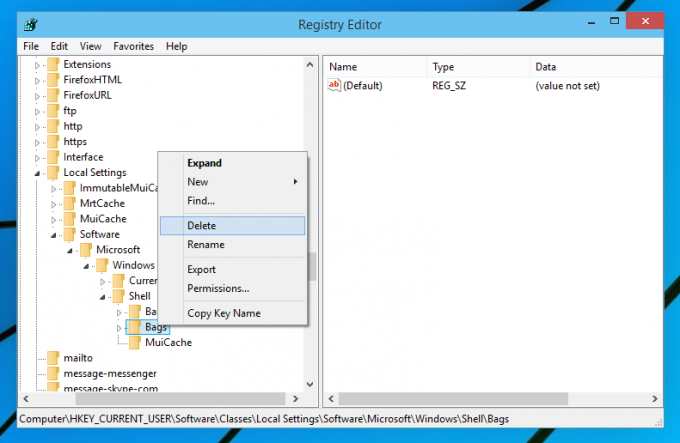
- Pergi ke kunci berikut:
HKEY_CURRENT_USER\Software\Microsoft\Windows\Shell
Hapus juga subkunci Bags di sini.
- Sekarang navigasikan ke:
HKEY_CURRENT_USER\Software\Microsoft\Windows\ShellNoRoam
Sekali lagi, hapus subkunci Bags.
- Mulai ulang shell Explorer.
Itu dia. Setelah itu, semua penyesuaian Anda untuk folder akan hilang.



